Windows11/10でフォントキャッシュを再構築する方法
Windowsオペレーティングシステムは、フォントのキャッシュを作成して、プログラム、アプリ、エクスプローラー(Explorer)などを起動するたびにフォントを高速にロードできるようにします。ただし、フォント(Font)の問題が発生した場合は、フォントが正しくレンダリングされないか、無効な文字が表示されます。Windows 11/10コンピュータ、フォントキャッシュが破損(Font Cache has become corrupt)している可能性があります。この問題を解決するには、フォントキャッシュ(Font Cache)をリセット、クリア、再構築する必要があります。それを行う方法を見てみましょう。
Windows11/10でフォントキャッシュを再構築する
[検索の開始](Start)にservices.mscと入力し、 Enterキーを押して(Enter)Windowsサービスマネージャー(Windows Services Manager)を開きます(services.msc)。
Windowsフォントキャッシュサービス(Windows Font Cache Service)を見つけます。それをダブルクリックして、[プロパティ(Properties)]ボックスを開きます。サービスを停止し、同様に(Stop)無効(Disable)にします。Windowsフォントキャッシュサービス(Windows Font Cache Service)は、一般的に使用されるフォントデータをキャッシュすることにより、アプリケーションのパフォーマンスを最適化します。このサービスがまだ実行されていない場合、アプリケーションはこのサービスを開始します。無効にすることもできますが、無効にするとアプリケーションのパフォーマンスが低下します。
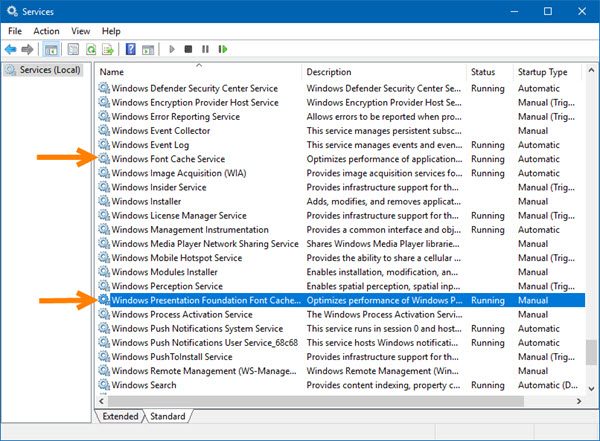
Windows Presentation Foundation FontCache3.0.0.0サービスについても同じようにします。停止(Stop)して無効(Disable)にします。Windows Presentation Foundationフォントキャッシュ3.0.0.0(Windows Presentation Foundation Font Cache 3.0.0.0) サービスは、キャッシュによって(Service)Windows Presentation Foundation(WPF)アプリケーションのパフォーマンスを最適化します。
次に、ファイルエクスプローラーを開き、Windowsに隠しファイルとフォルダーを表示させてから、手動で次の場所に移動します。
C:\Windows\ServiceProfiles\LocalService\AppData\Local
求められたら、[続行](Continue)を押します。
そこで、 FontCache(FontCache)で始まるすべての.datファイルを削除します。
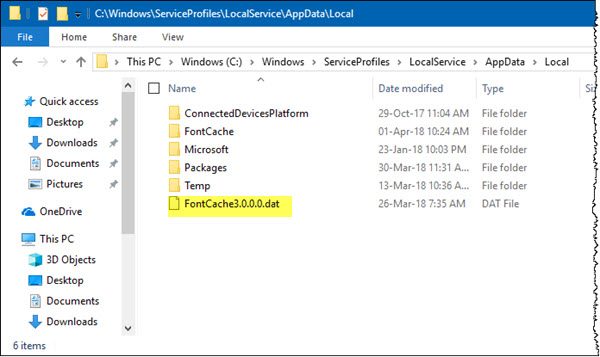
次に、そこに表示されているFont Cacheフォルダーを開き、その内容をすべて削除します。(Font Cache folder)

一部のファイルを削除できない場合は、コンピューターを再起動して試してください。両方のサービス(Services)を無効にしているため、サービスは開始されず、すべてのファイルを削除できます。
ファイルを削除したら、両方のサービスを有効にして、 (Enable)ServicesManager(Services)を介して開始し(Start)ます(Services Manager)。
これがお役に立てば幸いです。(Hope this helps you.)
あなたが読みたいかもしれない投稿:(Posts you may want to read:)
- Windowsインストーラキャッシュファイルを再構築する
- OneNoteキャッシュをクリアする(Clear OneNote Cache)
- アイコンキャッシュサイズを増やす
- アイコンキャッシュを再構築し、サムネイルキャッシュをクリアします(Rebuild Icon Cache, Clear Thumbnail cache)
- WindowsDNSキャッシュをフラッシュする(Flush Windows DNS Cache)
- Windowsストアキャッシュをリセットします。(Reset Windows Store Cache.)
Related posts
Best Windows 11/10のための無料Font Manager software
Windows 10でデフォルトのSystem Fontを変更する方法
Windows 10のFix Blurry Fonts problem
Windows 11/10で破損したフォントを修正する方法
System Elements & FontのWindows 10のChange Colors
PLS fileとは何ですか? Windows 11/10でPLS fileを作成する方法?
Windows 10でData Usage Limitを管理する方法
Windows 10の場合Microsoft Edge Browser Tips and Tricks
Best無料ISO Mounter software Windows 10用
DeathのWindows 10 Black Screen問題。 Stuck Black Screen
CPUはWindows 11/10のフルspeed or capacityで実行されていません
Windows 10のAlarms and Clocks appの使い方
Windows 11/10にRadar Chartを作成する方法
Windows 10にTrusted Siteを追加する方法
Set Notepad++ Windows 11/10の.xmlファイルの場合default editor
Windows 10 Control PanelでSystem Propertiesを開く方法
Modern Standby Windows 10でNetwork Connectionsを有効にします
Disk Signature Collision problemをWindows 10に修正する方法
どのようにNetwork Driveをマッピングするか、Windows 11/10にFTP Driveを追加します
Windows 10 Sync設定が機能していません
